Propiedades de la iluminación
Las opciones de la pestaña Iluminación se aplican sólo al documento activo.
Para configurar las opciones de la iluminación:
Haga clic en Opciones  en la barra de herramientas PhotoWorks, o en PhotoWorks, Opciones.
en la barra de herramientas PhotoWorks, o en PhotoWorks, Opciones.
En la pestaña Iluminación, seleccione entre las siguientes opciones y, a continuación, haga clic en Aplicar.
Iluminación indirecta
Activar iluminación indirecta. Active esta casilla para permitir la iluminación indirecta del modelo. La iluminación indirecta ocurre cuando un modelo iluminado refleja rayos a otras entidades del modelo o de la escena. Por ejemplo, si se ilumina un modelo de color rojo brillante, las otras entidades de la escena tendrán un matiz color rosa.

Puede utilizar valores preestablecidos o definir valores para la iluminación indirecta
Preestablecer
Calidad de la iluminación indirecta. Seleccione entre una serie de valores que incluyen preestablecidos: Borrador (predeterminado), Baja, Media, Alta, Fotográfica, Fotográfica de alta calidad. O seleccione Definido por el usuario.
Al seleccionar cada valor, se muestran las velocidades de renderizado promedio usando el valor Borrador (predeterminado) como línea base.
 Todas las luces, apariencias y opciones que configure afectan a la velocidad de renderizado. Como consecuencia, las comparaciones con Borrador (predeterminado) son indicaciones relativas.
Todas las luces, apariencias y opciones que configure afectan a la velocidad de renderizado. Como consecuencia, las comparaciones con Borrador (predeterminado) son indicaciones relativas.
Definida por el usuario
Ajuste los siguientes intervalos:
-
Detalles. Controla la densidad de los puntos que recopilan la luz y determina la claridad con que se ven los cambios entre los valores de luz y oscuridad. Los valores altos ajustan el contraste pero incrementan el tiempo que toma el renderizado. Si se incrementa el valor de Detalles, se precisa aumentan el valor para Precisión.
|
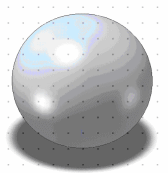
|
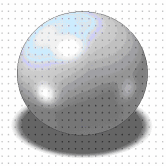
|
|
Detalles (y Precisión): Los valores bajos
dan como resultado un número mínimo de
puntos que recopilan la luz. |
Detalles (y Precisión): Los valores altos
aumentan el número mínimo de
puntos que recopilan la luz. |
|
|
|
Promedio. Controla el tamaño del área sobre el que se difuminan las distintas secciones en un renderizado. Los valores bajos muestran transiciones más rígidas entre los puntos brillantes y los menos iluminados. El tiempo de renderizado se ve afectado.
Precisión. Modifica la distancia entre los cálculos sucesivos en los puntos que recopilan la luz. Si se incrementa la proximidad entre los puntos, se necesitan realizar más cálculos. Esto aumenta el efecto de fotorrealismo pero incrementa el tiempo de renderizado.
|
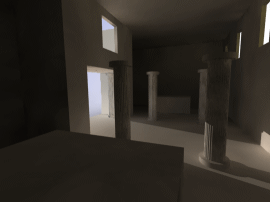
|
|
Precisión y Detalles están establecidos en los valores altos. Los detalles son claros,
a pesar del bajo nivel de luz. |
|
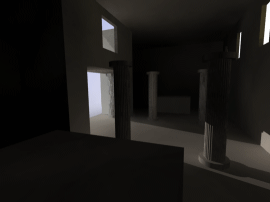
|
|
Dispersación configurado en 2. El valor bajo distribuye la luz con moderación. |
 El renderizado con iluminación indirecta activada puede tomar mucho tiempo. Utilice la menor cantidad de iluminación indirecta que sea necesaria para las imágenes.
El renderizado con iluminación indirecta activada puede tomar mucho tiempo. Utilice la menor cantidad de iluminación indirecta que sea necesaria para las imágenes.
Causticidad
Activar causticidad. Active esta casilla para permitir la causticidad en el modelo. La causticidad es el resultado de la iluminación indirecta. La luz emitida por una fuente de luz pasa a través de una o varias reflexiones o transmisiones especulares, toca un objeto difuso y se refleja en el observador. Para que aparezca la causticidad, configure opciones adicionales para apariencias y luces. Consulte Causticidad.
Utilizar radio cáustico predeterminado. Seleccione para permitir que PhotoWorks determine un radio óptimo con base en el tamaño de la escena. El radio se calcula en cada punto de la escena. Sólo se renderizan los fotones cáusticos dentro del radio de cada punto.
Radio cáustico personalizado. Cuando Utilizar radio cáustico predeterminado está desactivado, escriba un valor para el radio.
Precisión cáustica. Determina el número máximo de fotones utilizados para calcular la causticidad.
 Si el número de fotones dentro del radio cáustico excede el número máximo permitido por la precisión cáustica, los fotones de más no se consideran en la imagen final.
Si el número de fotones dentro del radio cáustico excede el número máximo permitido por la precisión cáustica, los fotones de más no se consideran en la imagen final.
Todas las apariencias proyectan y reciben causticidad de forma predeterminada. Seleccione para hacer que todas las apariencias proyecten y reciban causticidad. Esto sobrescribe las configuraciones de apariencias individuales.
Iluminación global
¿En qué se diferencian la Iluminación indirecta y la Iluminación global?
Activar iluminación global. Active esta casilla para permitir los efectos de la iluminación global en el modelo. La iluminación global incluye todas las formas de iluminación indirecta a excepción de los efectos de la causticidad. La iluminación global normalmente afecta a la mayoría de los objetos de la escena. Para que aparezcan los efectos de la iluminación global, debe configurar opciones adicionales para apariencias y luces. Consulte Iluminación global.
Utilizar radio predeterminado. Seleccione para permitir que PhotoWorks determine un radio óptimo con base en el tamaño de la escena. El radio se calcula en cada punto de la escena. Sólo se renderizan los fotones de iluminación global dentro del radio de cada punto.
Radio de iluminación global personalizado. Cuando Utilizar radio predeterminado está desactivado, escriba un valor para el radio.
Precisión. Determina el número máximo de fotones utilizados para calcular la iluminación global.
Todas las apariencias proyectan y reciben iluminación global de forma predeterminada. Seleccione para hacer que todas las apariencias proyecten y reciban iluminación global. Esto sobrescribe las configuraciones de apariencias individuales.